原标题:[技巧]用好Smart Reply/Compose功能 大幅提升Gmail工作效率 来源:cnBeta.COM
去年在庆祝 Gmail 15 岁生日前夕,谷歌为这项电子邮件服务添加了很多生产力和机器学习工具。其中重点值得关注的是 Smart Reply 和 Smart Compose 两项功能,今天外媒 The Verge 就详细介绍了这两项能节省时间的功能。
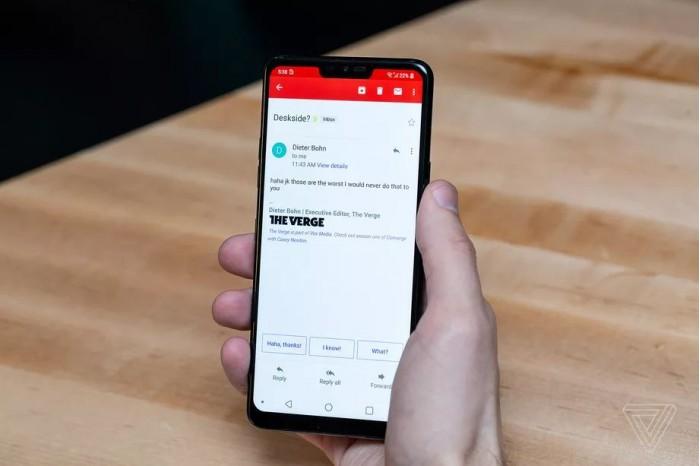
启用 Smart Reply 和 Smart Compose
想要让 Gmail 帮助你回复和撰写邮件,你需要在设置菜单中启用这两项功能。如果你只是普通的 Gmail 用户(非 G Suite 企业版用户),操作步骤如下
桌面端
如果你是 G Suite 用户,你会注意到 Smart Compose 的选项是灰色状态。该功能需要经过组织的 G Suite 管理员才能启用。
移动端
操作体验
基本上,你只要开始打字,Gmail 就会开始建议可能适合你书写风格的邮件内容。它并不会在你撰写每封邮件的时候都出现,因为 Gmail 需要联系上下文进行学习和推荐。
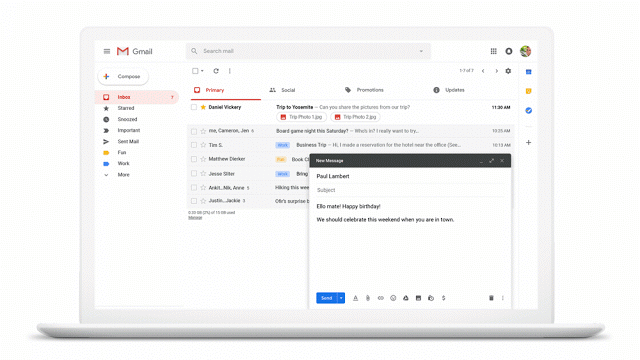
例如当你在撰写 “Nice to meet you”(很高兴见到你)和“Hope you’re well.”(祝你安好)这类常用语句的时候,就会有 Smart Compose 的提示。如果 Gmail 会有撰写建议,会在输入的内容旁边出现一组不透明的文字。
在桌面版的Gmail上,你可以按Tab键接受建议。在手机应用上,如果出现了建议的单词或短语,向右滑动即可将其添加到邮件中。Smart Compose 还可以建议邮件主题。把主题行留空,然后开始写邮件。一旦你回去填写主题行,Gmail 会提供一个建议,你可以在桌面应用上按 Tab 键或在手机上向右滑动来接受。
Smart Reply 的工作速度比 Smart Compose 快一些。Gmail 不会为你推荐单词或短语,而是会提供三个可能适合你收到的邮件的回复。例如,如果你收到了一封提醒你约会的邮件,智能回复可能会建议 "确认"、"谢谢 "或 "我不能去了 "等回复。
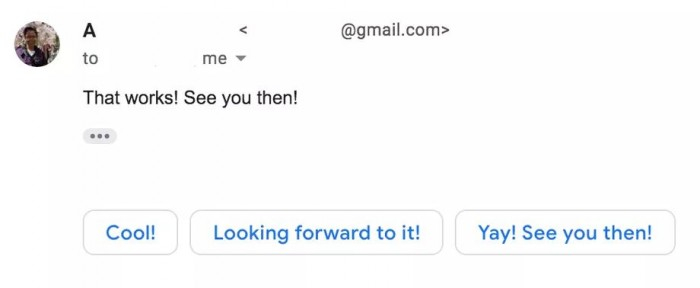
点击这些回复不会立即发送邮件。您可以在选择发送之前,在建议的回复中添加更多文字。


